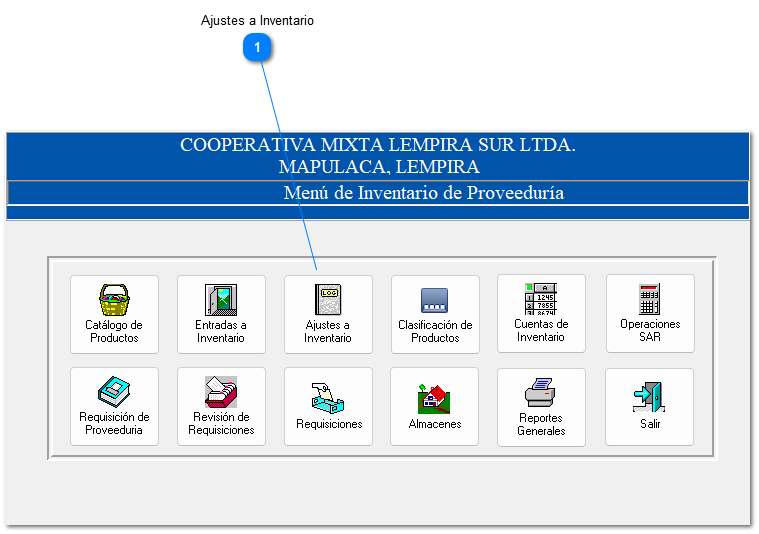4.5.2 Ajustes a Inventario
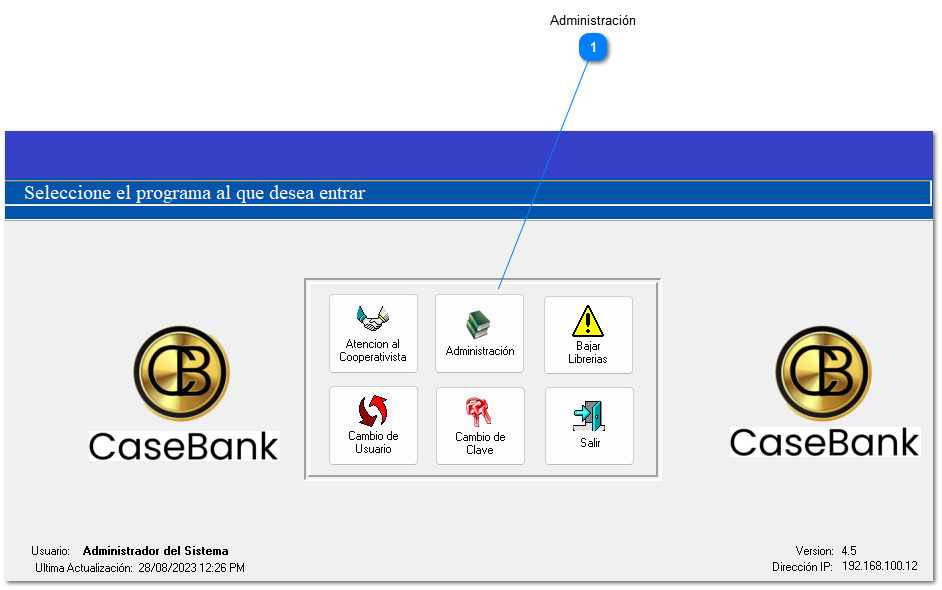
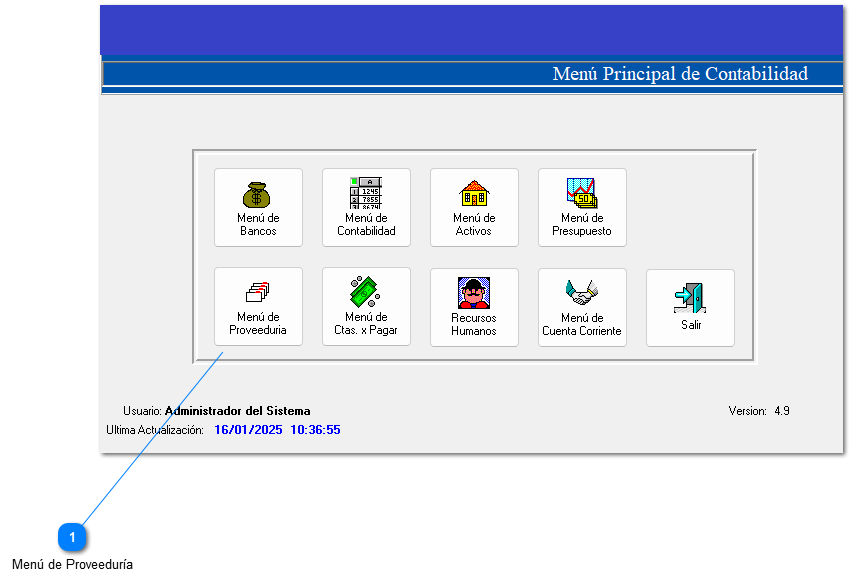
Al ingresar, aparecerá la siguiente pantalla:
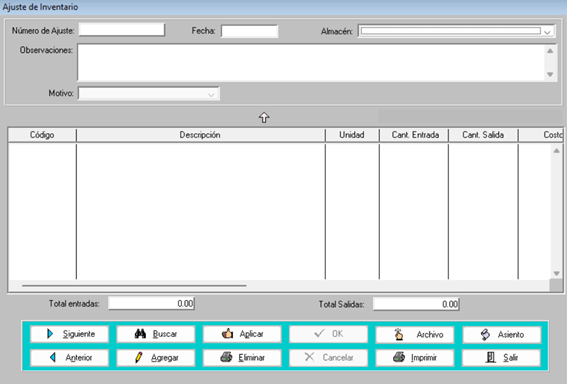
- Para agregar un nuevo ajuste, deberá presionar el botón “Agregar” y seleccionar el almacén, observaciones y el motivo de este ajuste, luego presionar el botón “OK”. Seguidamente deberá presionar el botón “Archivo” y fijarse que la flecha ubicada en el centro de la pantalla esté indicando hacia abajo, lo que significa que ahora trabajará con los datos ubicados hacia abajo en la pantalla. Luego presionar de nuevo “Agregar” y aparecerá la siguiente pantalla:
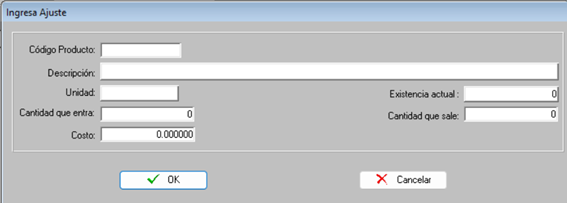
Al estar ahí, deberá rellenar las casillas con el código del producto (se recomienda buscarlo con la tecla Tab y escribiendo el nombre del artículo que va a agregar, ya que al ingresarlo, automáticamente se llenan las casillas de código, descripción, unidad y existencia actual). Seguidamente debe ingresar la cantidad de producto que entra, que sale y su costo. Para finalizar, presionar el botón “Ok”.
- Para aplicar los cambios, deberá buscarlos y al tenerlos ya en pantalla, presionar el botón “Aplicar” y luego verificar que los datos se encuentren bien ingresados en el asiento contable como aparece en la siguiente pantalla:
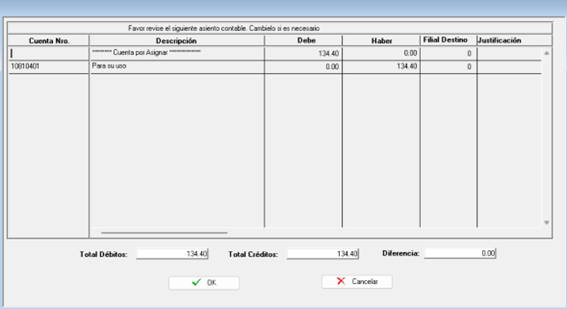
Si necesita agregar o modificar el número de cuenta, descripción, o cualquiera de las casillas, puede hacerlo en este momento. Para guardar, presione el botón “Ok”.
- Para eliminar un ajuste que ya ha sido agregado, primero deberá buscarlo y, una vez encontrado, presionar el botón 'Eliminar'. El sistema le solicitará confirmación antes de proceder con esta acción, momento en el cual deberá pulsar 'Aceptar'.
- Para visualizar el asiento contable generado en un ajuste, deberá en primer lugar buscarlo y al encontrarlo, presionar el botón  .
.
- Si desea imprimir un reporte de los ajustes ingresados, debe presionar el botón “Imprimir” y luego presionar la opción “Screen” para generar una vista previa antes de imprimirlo.